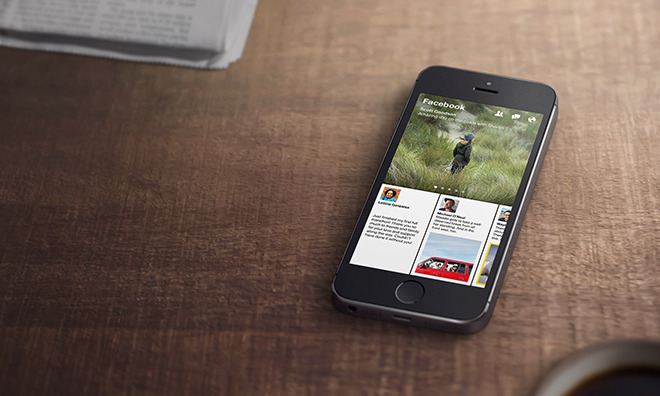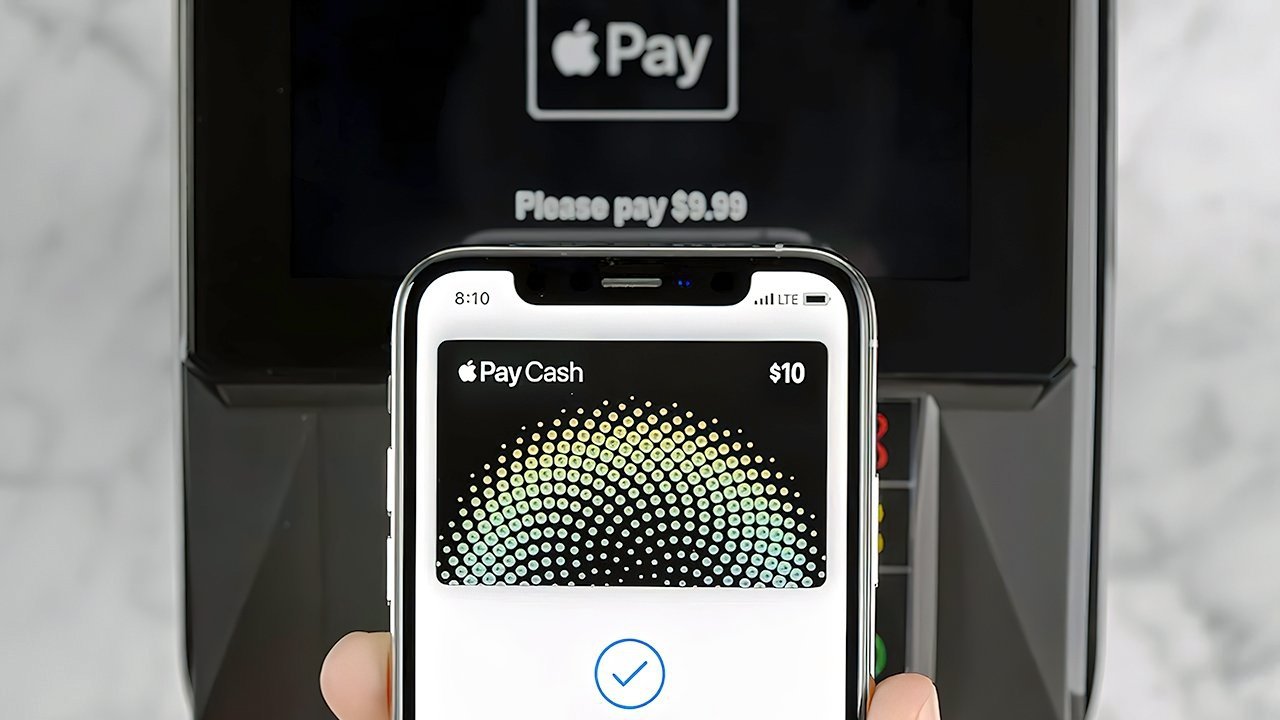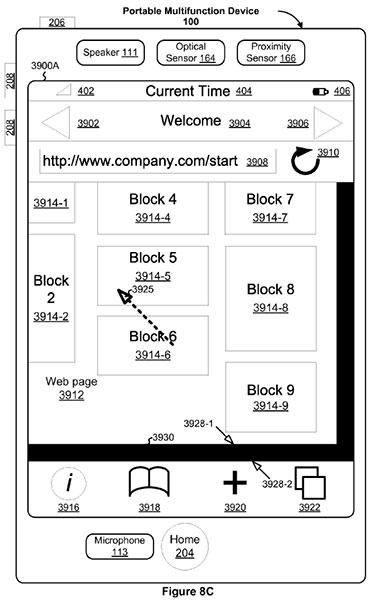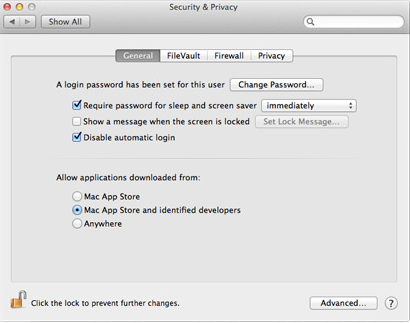יום שישי מציין את השקת הגיחה של אפל לאודיו ביתי, ה-HomePod, רמקול חכם קומפקטי אך משגשג שישמח את אוזניכם ואולי יעצבן את שכניכם.AppleInsiderמציע מבט מקרוב על החומרה החדשה שפורסמה.
עם פתיחת העטיפהHomePod, החלק העליון של הקופסה מחליק כדי לחשוף את הרמקול יושב זקוף. פאנל המגע העליון, שהוא אופציונלי לחלוטין לשימוש, מגיע מכוסה בפלסטיק, וכבל החשמל המצופה בד עטוף, אך מלבד זאת, ה-HomePod עירום בקופסה.
אל תלך שולל על ידי גודלו הקטן.HomePodמתאים כמות מרשימה של ערכה לאריזה קומפקטית וצפופה. זה כבד יותר ממה שהיית מצפה, מה שללא ספק עוזר לאודיו לחטוף אגרוף רציני.
הגדרת HomePod היא פשוטה ככל שתוכל לדמיין, אפילו לפי הסטנדרטים של אפל. כל שעליך לעשות הוא לחבר אותו והחזק את האייפון שלך בקרבתו, והתהליך מתחיל.
ככל הנראה בהשאלה של נתונים מהאייפון שהוא משויך אליו, HomePod לא מבקש הרבה מהמשתמש. למעשה, זה אפילו לא צריך להגיד סדרה של פקודות "היי סירי" כדי לעזור לזה לזהות את הקול שלך - זה פשוט עובד.
ישנן כמה אפשרויות אבטחה חשובות שנשאלות כהנחיות ראשוניות, כולל האם לאפשר לכל אחד בטווח לשמוע את הודעות הטקסט שלך, ליצור תזכורות או לגשת להערות. אינך צריך לדאוג לגבי ערכי לוח שנה (עדיין), כי אין תמיכה לכך ב-HomePod.
לאחר שעברה את תהליך ההגדרה הפשוט, סירי מבקשת מהמשתמש לומר את הפקודה "היי סירי, הפעל קצת מוזיקה." סביר להניח שאם יש לך אפל מיוזיק, הוא מנגן רצועות שהוא חושב שאתה אוהב. מכיוון שאני משתמש ב-iTunes Match במקום זאת, ה-HomePod פשוט התחיל לנגן את כל ספריית המוזיקה של iCloud שלי בערבוב.
בעת השמעת מוזיקה, התצוגה העליונה של HomePod מציגה כפתורי פלוס ומינוס לשליטה בעוצמת הקול. מכיוון שזה מסך, ולא כפתורים ממשיים, החלק העליון הופך לגרפיקת צורת הגל המוכרת של Siri כאשר מדברים עם העוזרת האישית.
משתמשים יכולים גם להקיש על החלק העליון של HomePod כדי להשהות מוזיקה, או להחזיק אותו כדי להפעיל את Siri באופן ידני. אבל בהתחשב בכל דבר עם HomePod ניתן לשלוט בקול (כולל הגדרת עוצמת הקול ואפילו בקשה לרמת הווליום הנוכחית), משתמשים יכולים להרגיש חופשיים לשים את הרמקול במקום מהישג יד אם אין להם כוונה להשתמש בתצוגה.
באייפון, ל-HomePod יש כמה דרכים שניתן לשלוט בו - אם כי עלי לציין שה-iPhone X שלי נמצא ב-iOS 11.3 בטא 2, כלומר החוויה עשויה להיות שונה עבור אנשים המשתמשים ב-HomePod ביום הראשון ללא תוכנת בטא.
אם אתה פותח את אפליקציית המוזיקה באייפון שלך תוך כדי האזנה ב-HomePod, היא לא מציגה, כברירת מחדל, מה מתנגן ברמקול. במקום זאת, המשתמשים חייבים לפתוח את התצוגה "משחק כעת", ולהקיש על סמל AirPlay בתחתית. שם, פופ-אובר מציג נגני מדיה נפרדים עבור iPhone ו- HomePod.
על ידי הקשה על HomePod, אפליקציית המוזיקה עוברת לשליטה במכשיר באופן ספציפי. אתה יכול לחזור לגלוש במוזיקה שלך באייפון שלך והיא תופעל ב-HomePod.
לאחר מכן, המשתמשים יכולים לחזור לתצוגת AirPlay ולעבור חזרה לשליטה במוזיקה באייפון אם הם רוצים להשמיע מוזיקה למכשיר אחר, כולל ברמקולים של האייפון, או זוג AirPods מחוברים.
מאוחר יותר השנה, כאשר iOS 11.3 יפורסם לציבור וגם ה-HomePod יעודכן, AirPlay 2 יהיה זמין. המשמעות היא שמשתמשים יוכלו להזרים מוזיקה למספר יחידות HomePod בו-זמנית, או אפילו לשלב השמעה ב-HomePod עם מכשירי AirPlay 2 אחרים, כמו Apple TV. לעת עתה, זה HomePod אחד בלבד, ולא הצלחתי למצוא דרך להזרים גם ל-Apple TV 4K וגם ל-HomePod שלי.
ניתן לגשת אל HomePod גם דרך אפליקציית Home. בתהליך ההגדרה הראשוני מוצגת למשתמשי HomeKit רשימה של חדרים שכבר הוקמו בבית החכם שלהם, וכאשר תפתחו את אפליקציית Home, תמצאו את HomePod במקומו הראוי.
3D Touch בסמל HomePod באפליקציית Home והמשתמשים מוצגים בפני שתי אפשרויות: אזעקות ופרטים. ב-Alarms, משתמשים יכולים להקיש על לחצן הפלוס בפינה השמאלית העליונה כדי להוסיף אותם באופן ידני.
תחת פרטים, אפליקציית Home מאפשרת תצורות HomeKit בסיסיות כמו חדר והאם לכלול במועדפים, כמו גם אפשרויות להשמעת מוזיקה ופודקאסט ושליטה ב-Siri. אפל מציעה כאן גם אפשרויות נגישות, ועדכוני קושחה עתידיים של HomePod יהיו זמינים באפליקציית Home.
יש לציין גם ש- HomePod יעשה זאתלפעול כרכזת HomeKit, המאפשר למשתמשים לגשת לאביזרים לבית חכם כשהם מחוץ לבית, כמו אורות, מתגים ומנעולי דלתות.
לבסוף, במסך אפליקציית הבית הראשי, משתמשים יכולים להקיש במהירות על סמל HomePod כדי להשהות במהירות את המוזיקה. עם זאת, יש לציין שלא תוכל להשתמש ב-HomePod עם טריגרים ב-HomeKit, כלומר השהיית מוזיקה אוטומטית כשאתה עוזב את הבית היא מחוץ לשולחן (בינתיים).
AppleInsiderיהיה הרבה יותר על HomePod בימים הקרובים, כולל הסקירה המעמיקה המלאה שלנו.